모든 플랫폼에 맞는 다양한 트위터 클라이언트인터페이스와 목적이 다양하며 Mac도 예외는 아닙니다. 어떤 사람들은 트윗을 더 쉽게 모니터링하여주의를 산만하게하지 않으면 서 모든 사람의 말을 따라 잡을 수 있으며, 다른 사람들은 트위터 중독에 적절히 연료를 공급할 수 있습니다. 이 중 일부는 Mac의 메뉴 표시 줄에서 작동하고 다른 일부는 Growl 알림을 통해 작동 할 수 있으며 다른 일부는 자체 창이있을 수 있습니다. TapSocial 일시적으로 무료로 제공되는 Mac 앱입니다.(원래 가격은 $ 4.99). 뉴스 티커처럼 작동하는 트위터 클라이언트입니다. 화면의 어느 부분 으로든 위치를 바꿀 수있는 막대가 데스크탑에 추가됩니다. 뉴스 채널에서 볼 수있는 뉴스 티커와 매우 흡사하게이 피드에 Twitter 피드가 나타납니다. 트윗의 모양은 글꼴 및 배경색으로 수정할 수 있습니다. 피드 티커를 뉴스 티커에서 뒤집기로 변경할 수 있습니다 (오래된 공항의 비행 스케줄과 유사).
TapSocial을 처음 시작하면 계정 연결을 요청합니다. TapSocial은 Twitter 로그인 및 비밀번호를 요청하는 대신 PIN 번호를 생성하도록 요청합니다. 클릭 트위터 PIN 생성 버튼을 클릭하면 앱이 브라우저로 리디렉션되어 로그인해야하며 앱을 승인하고 PIN 번호를 입력해야합니다. PIN을 입력하십시오 들. 딸깍 하는 소리 활성화, TapSocial이 Twitter 스트림을 버퍼링하기 시작합니다.
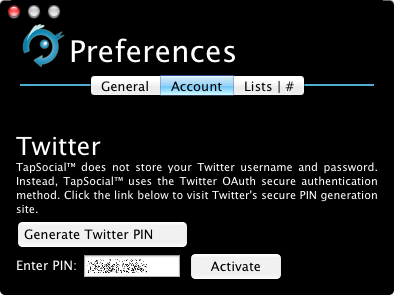
피드에 뉴스 바가 나타나고 트윗이 나타납니다.롤링을 시작합니다. 바는 가운데에서 선택하고 드래그하여 이동할 수 있습니다. 오른쪽 끝을 클릭하고 끌어 막대 너비를 늘리십시오. 오른쪽에있는 세 개의 버튼을 사용하면 팔로우하는 목록과 태그를 열 수 있고 트윗 상자를 열어 각각 트윗을 열고 환경 설정에 액세스 할 수 있습니다. 티커의 트윗 위로 마우스를 가져 가면 답장 또는 다시 말하기 단추가 원본 텍스트 바로 위에 나타납니다. 그러면 피드가 잠시 중단 된 다음 다시 시작됩니다.
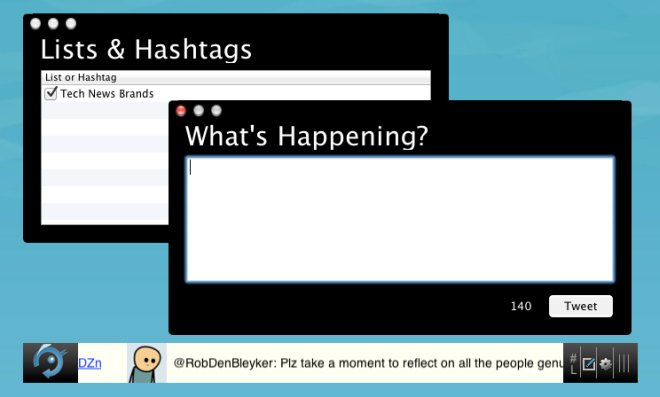
트윗 모양을 사용자 정의하려면 TapSocial의 환경 설정을 방문하십시오. 시세 표시기를 조정하여 티커를 얼마나 빨리 실행할지 선택하십시오. 속도 슬라이더를 선택하고 트윗을 어떻게 움직여야하는지 선택합니다. 스크롤 트윗 (뉴스 티커처럼 이동) 또는 플립 트윗 트윗은 오래된 플립 시계처럼 변경됩니다. 앱이 표시 할 새 트윗 수를 선택합니다. 최대 트윗 수는 최대 50 개이며 트윗을 몇 번이나 반복 할 것인지 설정합니다.
로부터 외관 옵션을 선택하고 글꼴을 선택하십시오.바에 나타나는 트윗의 배경색입니다. 마지막으로 막대를 다른 모든 창 위에 띄울 것인지, 시스템 로그인시 앱을 시작할 것인지 결정하십시오.
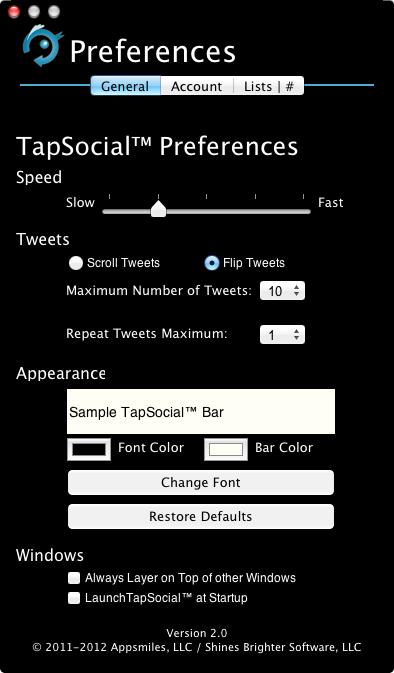
또한, 귀하는 리스트 | # 탭을 사용하여 목록과 해시 태그를 관리하십시오. 목록을 추가하려면 Twitter의 웹 인터페이스에서 목록을 따르고 해시 태그를 추가하고 입력 한 후 클릭해야합니다. 해시 태그 추가.
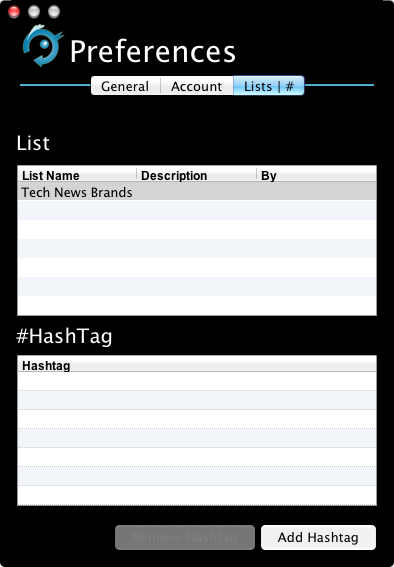
TapSocial은 깔끔한 인터페이스를 제공하며 기본 Twitter 클라이언트로 사용하지 않을 수 있지만 인기 주제를 모니터링하는 훌륭한 방법입니다.
Mac App Store에서 TapSocial 가져 오기













코멘트